win10最小化图标不见 win10程序窗口最小化消失了怎么办
更新时间:2023-09-05 09:00:25作者:jiang
win10最小化图标不见,当我们使用Windows 10操作系统时,可能会遇到一些问题,比如在最小化窗口时,图标突然消失了,或者程序窗口在最小化后无法恢复,这些问题给我们的使用带来了困扰,但幸运的是,我们可以采取一些简单的步骤来解决这些问题。在本文中我们将介绍一些解决方案,帮助您恢复Win10中图标和程序窗口的正常最小化功能。
步骤如下:
1.右键开始菜单,点击“运行”
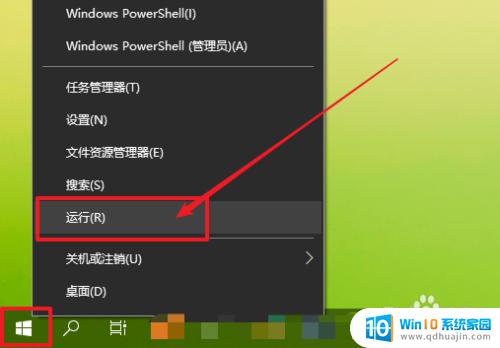
2.打开运行窗口后,输入“gpedit.msc”并回车打开本地组策略编辑器
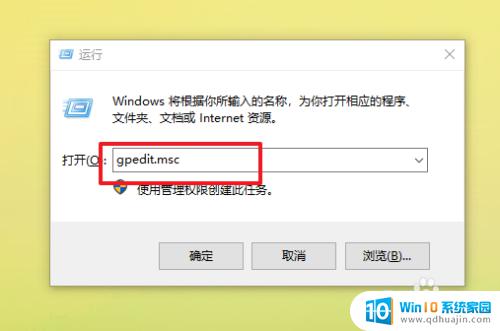
3.然后,依次点击“用户配置--管理模板--开始菜单和任务栏”。并在右侧找到“关闭任务栏缩略图”的选项
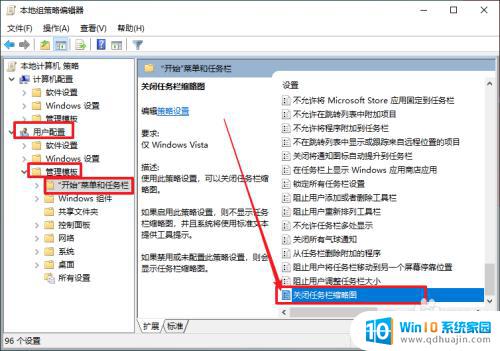
4.双击打开该选项后,选择“未配置”并点击“确定”即可
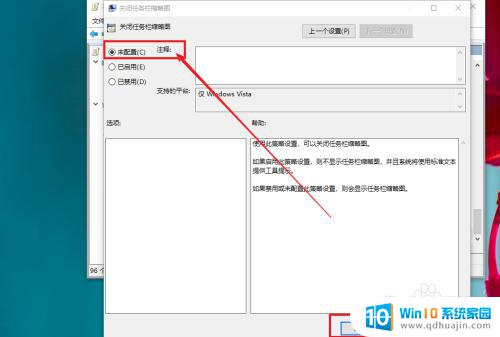
以上就是Win10最小化图标不见的全部内容,如果您不了解这些步骤,可以按照本文的方法操作,希望这可以帮助到您。
win10最小化图标不见 win10程序窗口最小化消失了怎么办相关教程
热门推荐
win10系统教程推荐
- 1 win10鼠标移动会卡顿 win10系统鼠标卡顿怎么解决
- 2 win10显示引用的账户当前已锁定 win10账户被锁定无法登录
- 3 恢复windows10系统 Win10系统怎么进行恢复操作
- 4 win10发送快捷方式到桌面不能用 Win10桌面快捷方式无法创建怎么办
- 5 windows10系统怎么默认输入法 win10默认输入法设置步骤详解
- 6 win10笔记本电脑如何自动关机 怎么在笔记本电脑上设置定时关机功能
- 7 读取win10开机密码 windows10开机密码忘了怎么弄
- 8 win10ppt如何全屏 电脑屏幕全屏设置方法
- 9 如何换ip地址win10 win10怎么设置自动获取ip地址
- 10 windows10关机重启怎么办 笔记本电脑关机后自动重启的解决方案
win10系统推荐
- 1 萝卜家园ghost win10 64位家庭版镜像下载v2023.04
- 2 技术员联盟ghost win10 32位旗舰安装版下载v2023.04
- 3 深度技术ghost win10 64位官方免激活版下载v2023.04
- 4 番茄花园ghost win10 32位稳定安全版本下载v2023.04
- 5 戴尔笔记本ghost win10 64位原版精简版下载v2023.04
- 6 深度极速ghost win10 64位永久激活正式版下载v2023.04
- 7 惠普笔记本ghost win10 64位稳定家庭版下载v2023.04
- 8 电脑公司ghost win10 32位稳定原版下载v2023.04
- 9 番茄花园ghost win10 64位官方正式版下载v2023.04
- 10 风林火山ghost win10 64位免费专业版下载v2023.04